在iOS 16中,Apple 允许您直接在iPhone的锁定屏幕上显示即将到来的日历事件。继续阅读以了解它是如何完成的。 由于表盘复杂性,许多 Apple Watch 用户习惯于通过手腕查看下一个即将到来
在iOS 16中,Apple 允许您直接在iPhone的锁定屏幕上显示即将到来的日历事件。继续阅读以了解它是如何完成的。
 由于表盘复杂性,许多 Apple Watch 用户习惯于通过手腕查看下一个即将到来的日历活动。随着 ?iOS 16? 和锁屏小部件的出现,您可以直接在您的?iPhone?上查看相同的日历事件信息,甚至无需解锁设备。
由于表盘复杂性,许多 Apple Watch 用户习惯于通过手腕查看下一个即将到来的日历活动。随着 ?iOS 16? 和锁屏小部件的出现,您可以直接在您的?iPhone?上查看相同的日历事件信息,甚至无需解锁设备。
日历锁屏小部件有两种风格,允许您跟踪下一个即将发生的事件的时间或使用更大的小部件来显示事件名称及其时间。
 要开始添加小部件,您只需使用Face ID或Touch ID解锁您的 ???iPhone??? ,然后长按锁定屏幕以进入锁定屏幕库。以下步骤将指导您完成其余过程。
要开始添加小部件,您只需使用Face ID或Touch ID解锁您的 ???iPhone??? ,然后长按锁定屏幕以进入锁定屏幕库。以下步骤将指导您完成其余过程。
将即将到来的日历事件小部件添加到您的锁定屏幕
- 点击时间上方或下方的框架以调出小部件选择器。
- 点击小部件选择器顶部的建议日历事件小部件,将其添加到所选框架。
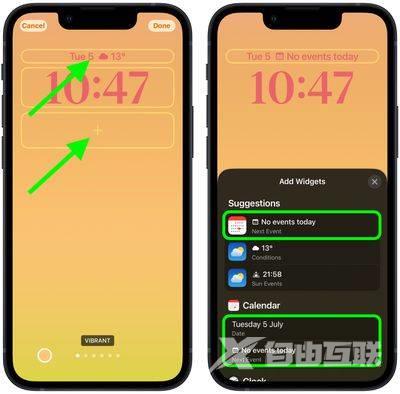
- 您还可以点击应用程序列列表中的日历以从几个小部件变体中进行选择。轻扫到您想要的那个,然后点击它或将它拖到框架上以放置它。
- 完成小部件排列后,点击屏幕右上角的完成。
- 点击壁纸库中的当前锁定屏幕以将其激活。
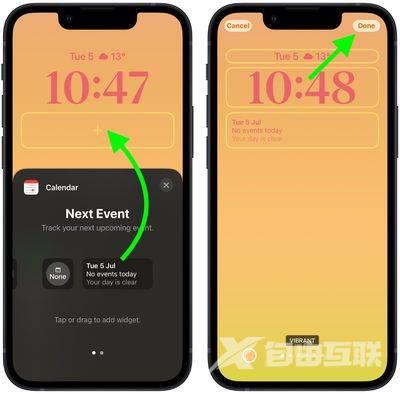
在 ??iOS 16?? 中,开发人员可以使用 Apple 的新 WidgetKit API 为第三方应用程序创建小部件,因此期待更多锁屏小部件的出现。
